Obs: I nästa ämne du kommer att läsa kommer du att lära dig om: Hur man lägger till eller tar bort Safari-tillägg på iPhone eller iPad
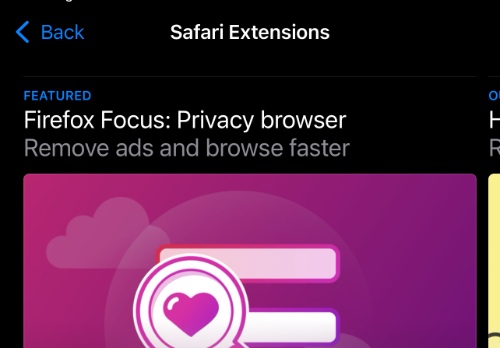
Vill du lära dig hur du lägger till eller tar bort Safari-webbtillägg på iPhone eller iPad? Då är den här artikeln för dig.
Med iOS 15 och iPadOS 15 har Apple äntligen tagit webbtillägget Safari till iPhone och iPad. Användare kan nu använda webbtillägg på iOS Safari för att lägga till nya funktioner och funktioner till sin webbläsare och förbättra sin surfupplevelse.
Det är enkelt att lägga till eller ta bort Safari-tillägg på iPhone eller iPad. Webbtillägg kan läggas till från App Store och hanteras genom Safari-inställningarna som finns i appen Inställningar.
Webbtillägget Safari är utvecklat av tredjepartsutvecklare. För närvarande involverar majoriteten av tilläggen som är tillgängliga för iOS annonsblockerare, popup-blockerare och VPN. Vi förväntar oss dock att fler iOS-webbtillägg kommer till App Store under de kommande månaderna.
Hur man lägger till Safari Web Extensions på iPhone eller iPad
Du kan lägga till ett Safari-tillägg på din iPhone eller iPad genom att följa stegen nedan.
Fotsteg 1. Öppna Miljö och gå till Safari.
Fotsteg 2. Tryck nu Tillägg alternativ som finns i Översikt rubrik.
Fotsteg 3. Knacka på Andra tillägg kommer du sedan att omdirigeras till App Store.
Fotsteg 4. I App Store, hitta tillägget du vill installera och tryck på ‘Förståknappen bredvid. Både betalda och gratis tillägg finns tillgängliga i butiken.
Fotsteg 5. Därefter måste du aktivera tillägget. Lämna tillbaka Tillägg sida som visas i steg 2.
Fotsteg 6. Växla nu omkopplaren bredvid tillägget du just laddade ner.
Så här kan du lägga till nya tillägg till Safari på iPhone och iPad.
Hur man tar bort Safari Web Extensions på iPhone eller iPad
Du kan inaktivera webbtillägget Safari på iOS genom att gå till Inställningar -> Safari -> Tillägg och stänga av strömbrytaren bredvid.
Men om du vill ta bort webbtillägget Safari helt på din iPhone eller iPad kan du följa dessa steg.
Fotsteg 1. Kontrollera vilka Safari-webbtillägg som är installerade på din enhet genom att gå till Inställningar -> Safari -> Tillägg.
Fotsteg 2. Gå tillbaka till startskärmen och hitta appikonen för tillägget du vill ta bort.
Fotsteg 3. Tryck länge på den och tryck på knappen Ta bort app från menyn. När du har bekräftat raderingen, tryck också på korrekt för att rensa appens data.
Detta tar bort webbtillägget Safari från din iOS-enhet och tar bort det från Safaris lista över tillägg.
Så här kan du enkelt lägga till eller ta bort Safari-tillägg på din iPhone och iPad som kör iOS 15 eller senare.
